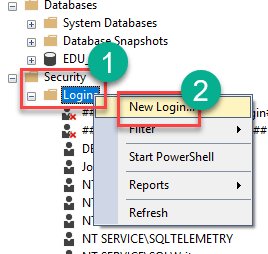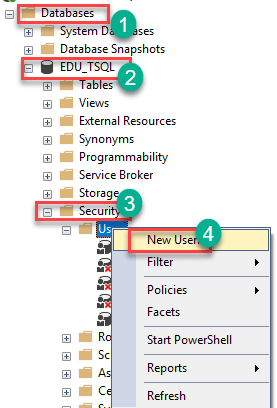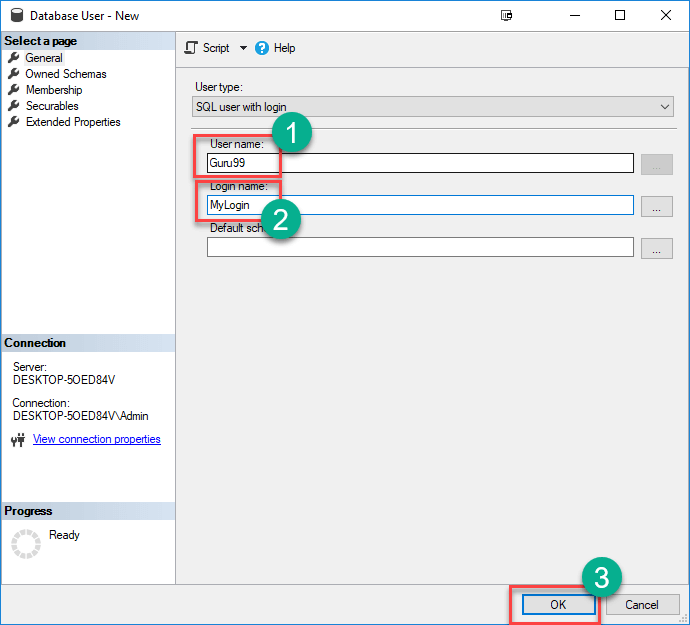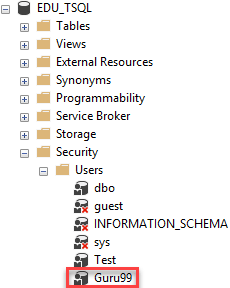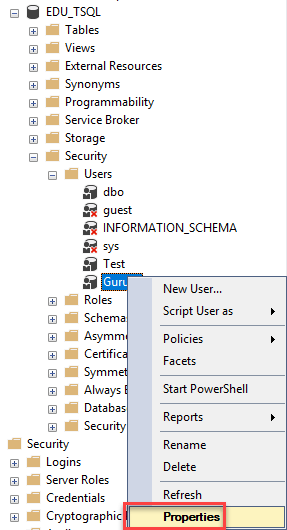Как да създадете разрешения за влизане, потребител и предоставяне на разрешения в SQL Server
Как да създадете нов вход в SQL Server
Ето как да създадете вход в SQL Server:
Стъпка 1) За да създадете SQL сървър за влизане, отидете на Сигурност > Влизания
Стъпка 2) В следващия екран натиснете Enter
- Име за влизане
- Изберете удостоверяване на SQL Server
- Въведете парола за MySQL създайте потребител с парола
- Кликнете Ok
Стъпка 3) Входът е създаден
Можете също да създадете данни за влизане с помощта на командата T-SQL за SQL сървър създаване на данни за вход и потребител.
CREATE LOGIN MyLogin WITH PASSWORD = '123';
Как да създадете потребител в база данни на SQL Server
Потребител е акаунт, който можете да използвате за достъп до SQL сървър. За да създадете потребителски SQL сървър, можете да използвате някой от следните два начина:
- Използване на T-SQL
- Използване на SQL Server Management Studio
Как да създадете потребител в SQL Server Management Studio
Ето стъпка по стъпка процес за създаване на потребител в Студио за управление на SQL Server:
Ще създадете потребител за базата данни EDU_TSQL.
Стъпка 1) Свържете се към SQL сървър, за да създадете нов потребител
- Свържете се към SQL Server, след което разгънете папката Databases от Object Explorer.
- Идентифицирайте базата данни, за която трябва да създадете потребителя, и я разширете.
- Разширете неговата папка Security.
- Щракнете с десния бутон върху папката Users, след което изберете „Нов потребител…“
Стъпка 2) Въведете потребителски данни
Ще получите следния екран,
- Въведете желаното потребителско име
- Въведете име за вход (създадено по-рано)
- натиснете ОК
Стъпка 3) Ще бъде създаден потребител
Потребителят е създаден
Създайте потребител с помощта на T-SQL
Можете да използвате командата за създаване на потребител на T-SQL за SQL сървър за добавяне на потребител към база данни. Командата SQL create user приема следния синтаксис:
create user <user-name> for login <login-name>
create user Guru99 for login MyLogin
Забележка: Заявката трябва да се изпълни в прозореца на заявката. Ако вече е създаден потребител за влизане, SQL Server ще изведе грешка, ако създадете потребител за същото влизане.
Присвояване на разрешение на потребител в SQL Server
Разрешенията се отнасят до правилата, които управляват нивата на достъп, които потребителите имат до защитените ресурси на SQL Server. SQL Server ви позволява да предоставяте, отменяте и отказвате такива разрешения. Има два начина да дадете потребителски права на SQL сървър:
- Използване на T-SQL
- Използване на SQL Server Management Studio
Присвояване на разрешения в SQL Server Management Studio
Ето процес стъпка по стъпка за това как да присвоите разрешения на потребител в студио за управление на SQL сървър:
Стъпка 1) Свържете се с вашия екземпляр на SQL Server и разгънете папките от Object Explorer, както е показано по-долу. Щракнете с десния бутон върху името на потребителя, тоест Guru99, след което изберете Свойства.
Стъпка 2) В следващия екран,
- Щракнете върху опцията Securables отляво.
- Кликнете върху Търсене
Стъпка 3) В следващия прозорец
- Изберете „Всички обекти, принадлежащи към схемата“.
- Изберете името на схемата като „dbo“
- натиснете ОК
Стъпка 4)
- Идентифицирайте таблица, на която искате да предоставите разрешение
- В Изрично разрешение изберете Предоставяне
- Щракнете върху OK
Стъпка 5) Потребителят Guru99 получава разрешение SELECT за таблицата Course.
Предоставяне на разрешения с помощта на T-SQL
За да дадете разрешение на потребител, използващ T-SQL, първо избирате базата данни с помощта на оператора use. След това присвоявате разрешение на потребителя, като използвате оператора за предоставяне. Ето синтаксиса за създаване на потребител на SQL сървър и предоставяне на разрешение:
use <database-name> grant <permission-name> on <object-name> to <username\principle>
Например, следната команда показва как можете да предоставите разрешение за избор на потребителя Guru99 на обекта (таблица), наречен Курс в базата данни EDU_TSQL:
USE EDU_TSQL GO Grant select on Course to Guru99
Разрешението ще бъде дадено!